文章目录
- 启动 WSL
- 列出 Linux 发行版
- 安装 Linux 发行版
- 设置默认的 Linux 发行版
- 卸载 Linux 发行版
- 更新 WSL
- 检查 WSL 状态
- 启动和关闭 WSL
- 跨系统文件访问
- 其他命令
Windows Subsystem for Linux (WSL) 提供了一系列命令用于管理 Linux 发行版在 Windows 系统中的运行。下面是一些常用的 WSL 命令及其用法示例:
启动 WSL
wsl- 不带参数启动时,将使用默认的 Linux 发行版。
列出 Linux 发行版
wsl --list或wsl -l- 列出所有已安装的 Linux 发行版。
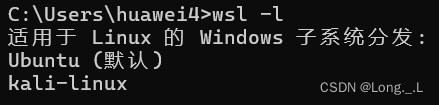
wsl --list --online或wsl -l -o- 列出可以从 Microsoft Store 安装的在线 Linux 发行版。
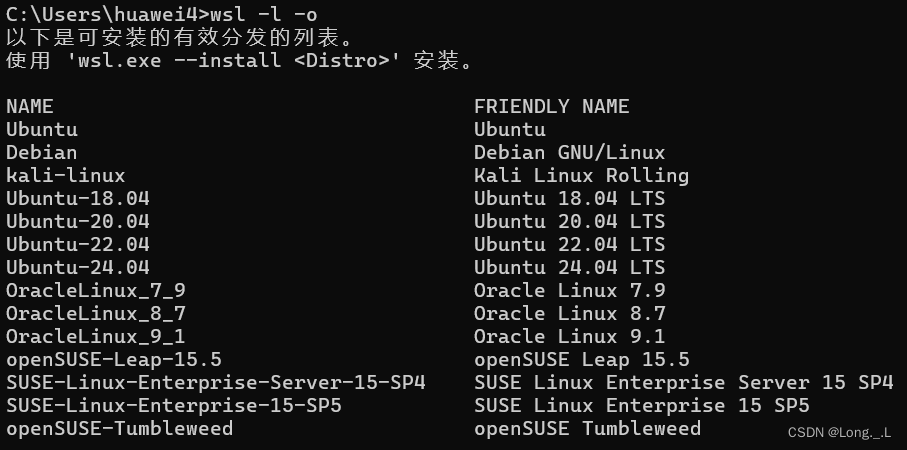
wsl --list --verbose或wsl -l -v- 显示详细的发行版列表,包括发行版的状态和使用的 WSL 版本(1 或 2)。
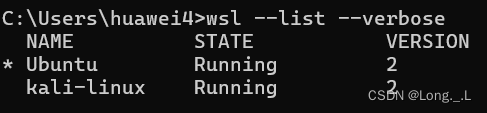
wsl --list --running- 列出所有正在运行的 Linux 发行版。
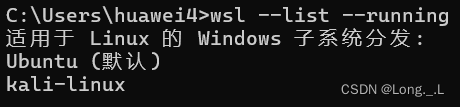
wsl --list --all- 列出所有已知的发行版,包括未安装的。
安装 Linux 发行版
wsl --install --distribution <DistributionName>或wsl --install -d <DistributionName>- 安装指定的 Linux 发行版,如
wsl --install -d Ubuntu。
- 安装指定的 Linux 发行版,如
设置默认的 Linux 发行版
wsl --set-default <DistributionName>- 设置默认启动的 Linux 发行版。
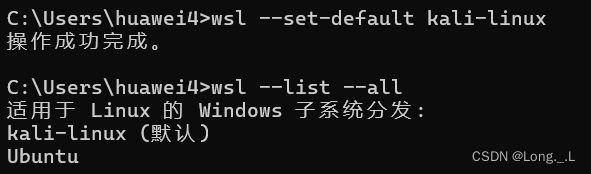
卸载 Linux 发行版
wsl --unregister <DistributionName>- 卸载一个已安装的 Linux 发行版。
更新 WSL
wsl --update- 更新 WSL 的内核到最新版本,仅限 WSL 2。

检查 WSL 状态
wsl --status- 查看 WSL 的当前状态。
启动和关闭 WSL
-
wsl --launch- 启动默认的 Linux 发行版。
-
wsl --shutdown- 关闭所有的 Linux 发行版实例。

跨系统文件访问
wslpath- 在 WSL 和 Windows 文件路径之间转换。例如,将 Windows 路径转换为 WSL 路径:
wslpath "C:\Users\YourName\Documents"。
- 在 WSL 和 Windows 文件路径之间转换。例如,将 Windows 路径转换为 WSL 路径:
其他命令
-
wsl --help- 显示所有可用的 WSL 命令及其描述。
-
wsl --version- 显示当前 WSL 的版本。
-
wsl --export <DistributionName> <Path>- 导出一个发行版为 tar 文件。
-
wsl --import <DistributionName> <Path> <TarFile>- 导入一个 tar 文件为新的发行版。
请注意,某些命令可能要求管理员权限才能执行。如果遇到权限问题,尝试使用 Run as administrator 运行命令提示符或 PowerShell。
以上命令适用于 Windows 10 和 Windows 11 上的 WSL 1 和 WSL 2。具体可用性可能取决于你的 WSL 版本和 Windows 的更新状态。
纵然变化,依然故我。




)














)